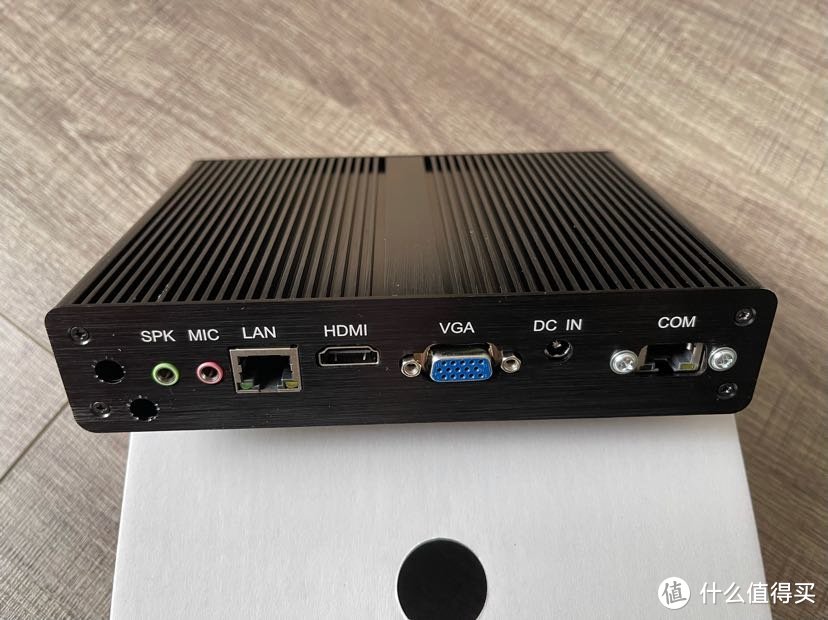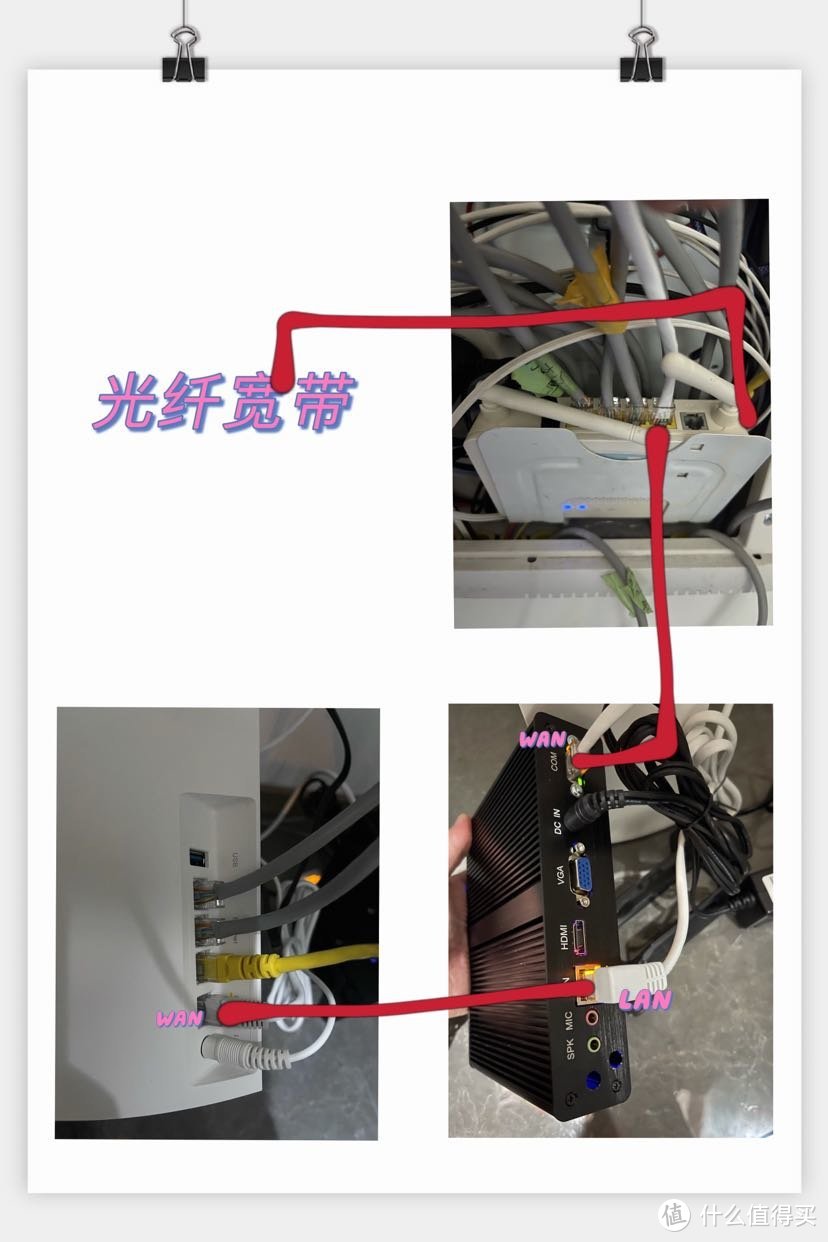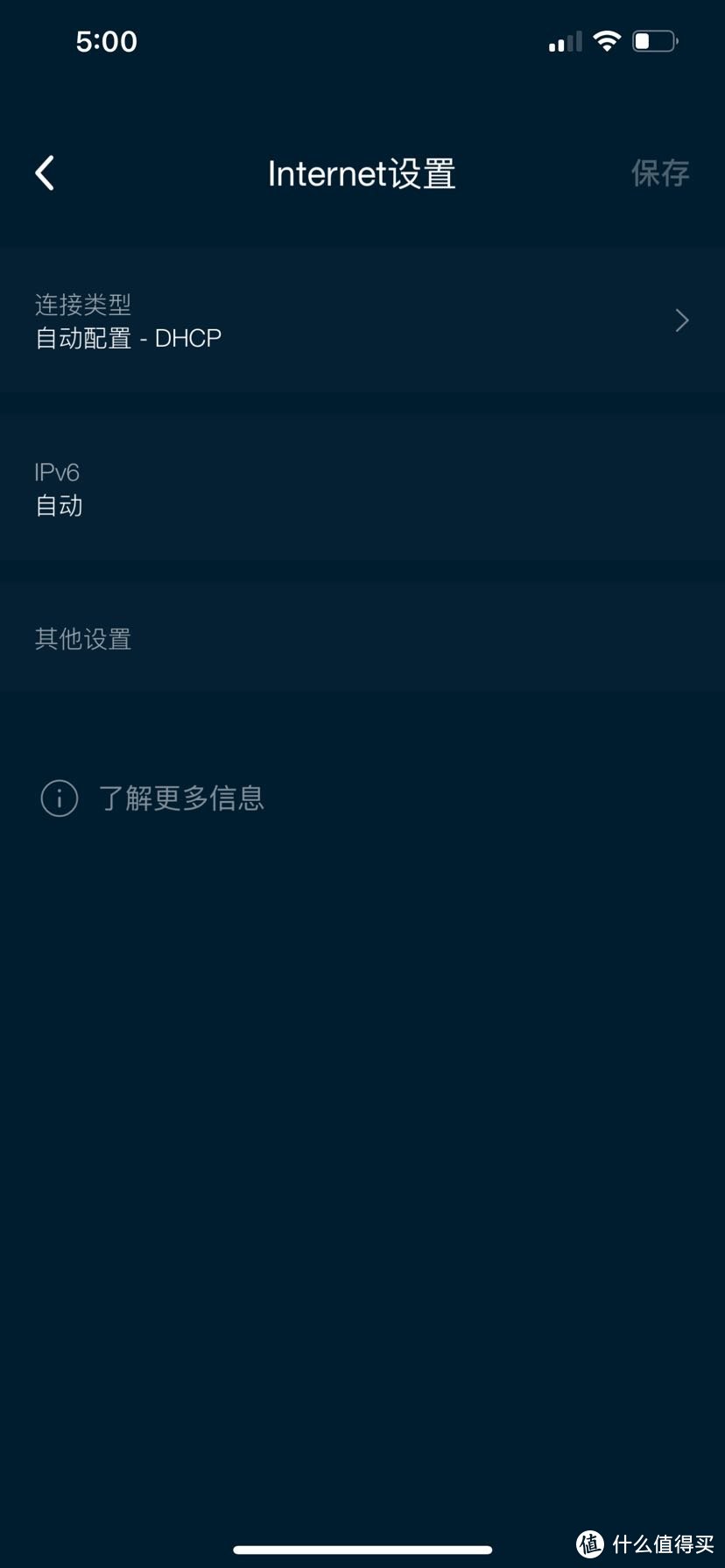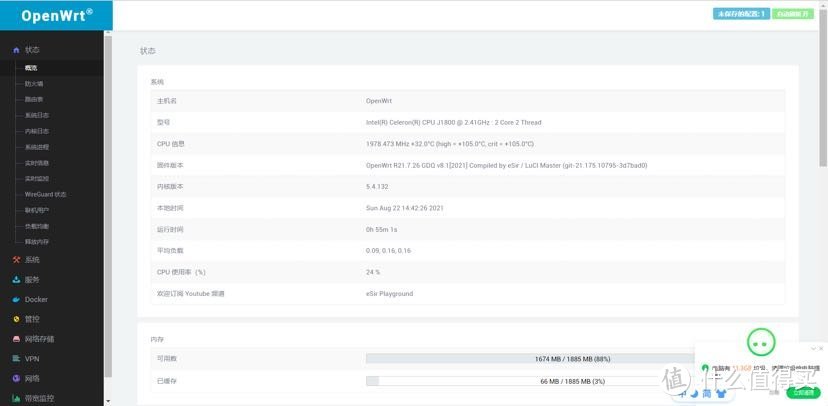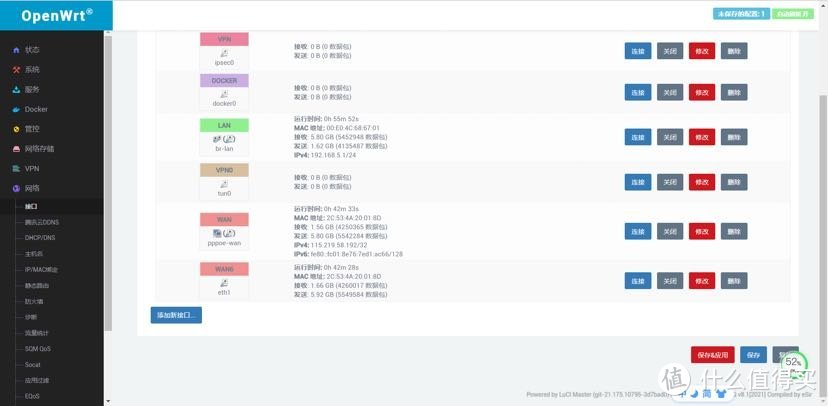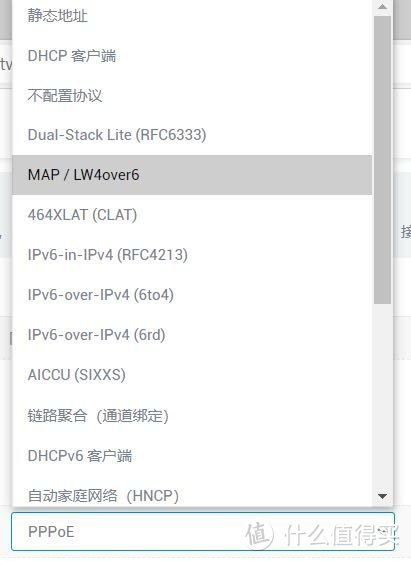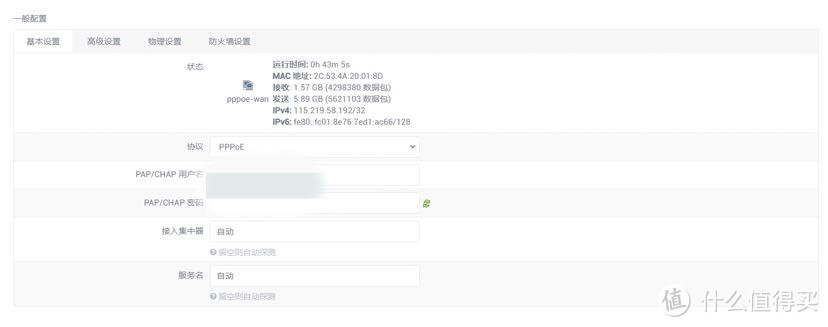分享软路由接法与设置及领势12600加J1800软路由使用体验 |
您所在的位置:网站首页 › 软路由lan口可以改成dhcp吗 › 分享软路由接法与设置及领势12600加J1800软路由使用体验 |
分享软路由接法与设置及领势12600加J1800软路由使用体验
|
分享软路由接法与设置及领势12600加J1800软路由使用体验
2021-08-22 17:49:03
84点赞
563收藏
98评论
创作立场声明:文章商品均为自费购买,经验方法均为自行总结。 前言因为我家是复式结构一共两层,之前用的是tplink的ac和ap,因为ap面板发热严重虽然用了6个面板但是依然有信号死角使用体验有点差,于是就有了升级网络设备的想法。这次升级就准备换成Mesh路由器加软路由的方案,于是有了本篇文章。
原来设备:tplink的ac+ap
这个就是楼主家之前使用的tplink的ac和ap,现在已经换下来吃灰了,说真的tp的体验并不好,如果想用ac和ap方案的朋友建议换个品牌。 目前设备:领势MX12600+J1800软路由
这套领势MX12600路由器是在张大妈家看到大神推荐入手的,价格也挺给力的。
这个软路由是在网上入手的,价格300多个人感觉性价比还可以,这个机器原本只有一个千兆网口卖家后来改造了一下把com口改成了千兆网口。 连接与设置方法可能有不少值友在张大妈家刷到过软路由,不过没有真正使用过也不知道如何接线与设置,下面我就来介绍一下软路由的基本接法与设置。
这是楼主家的设备实拍图,楼主简单做了图片大家应该能看懂吧?简单的说就是光猫的千兆网口接到软路由的WAN口,软路由的LAN口接到无线路由器的WAN口,网线连接就这么简单。需要注意的是软路由一般没有wifi需要加装wifi模块或者接无线路由器使用。 那么软路由和路由器及光猫接好了,那么该怎么设置呢。这里需要注意的是,首先要知道我们家是光猫拨号还是路由器拨号,建议使用路由器拨号,因为光猫性能没有路由器强,光猫只负责信号传输就可以了。如果要更改拨号方式只用打运营商电话就可以了,后台就能自动帮你更改。 首先把原来的路由器改成DHCP模式,直接进入原来路由器后台就可以更改了,下面是楼主家领势路由器的界面。
改好后,把软路由连上光猫进入软路由后台,楼主这个软路由的系统是OpenWrt,后台地址为192.168.5.1,不同软路由后台地址可能不同。
进入软路由后台后,打开左边的端口设置,把里面的WAN口设置成PPPoE模式,然后填入你的宽带账号密码点击保存就可以了,就是这么简单,到这里,你的路由器和软路由就能正常使用啦。 使用体验
楼主之前也用过N1做旁路由,不过因为家里是1000M宽带只能跑到400M,现在换成J1800后就能基本跑满带宽了,还是挺不错的。 楼主这台 J1800配置是2G+16G的,目前运行了2天了,基本上非常稳定,发热也不是很大散热效果还是挺不错的,软路由的功能非常强大,大家可以自己研究研究,这里就不多介绍了,总的来说目前这套配置个人感觉还是可以的。 总结总的来说软路由的基础设置还是比较简单的,当然还有更高级的玩法不过楼主目前楼主也还在学习中,以上就是软路由的接法与设置,希望我的分享对大家有帮助。 
|
【本文地址】